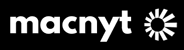Macnyts forum er populært blandt mange brugere og det med god grund.
Macnyts forum er fyldt med hjælpsomme brugere, der er interesseret i,
at give en hjælpene hånd og tage en god diskussion/dialog med dig.
Som gæst kan du dog kun læse indholdet i Macnyts forum.
For, at deltage aktivt i diskussionerne skal du have oprettet en profil og være logget ind.
Har du allerede en profil så login her.
221
5
Hej derinde. Jeg har sådan en model og tænker, om det er muligt at tage den gamle harddisk ud og sætte en helt ny SSD i. Dvs. Ikke noget med at genskabe fra en backup.
927
49
Det lyder da som et hyggeligt projekt. Husk at købe den rigtige slags SSD, så din fan ikke går amok.
Har du set om du kan bruge dette link til at få et nyere OS på den også?
221
5
Nope. Men det vil jeg prøve senere. Tak for svar.
291
45
En iMac fra 2013 har USB 3, så overvej også den betydeligt nemmere løsning med en ekstern SSD:
- Tilslut ny SSD til USB-port
- Klon intern harddisk til ekstern SSD
- Vælg ekstern SSD som startdisk
Du kan enten købe en færdigsamlet ekstern SSD (fx Samsung T5) eller samle din egen med et SSD-drev og et harddiskkabinet med USB 3.
221
5
Hej MIchael
Kan du forklare, hvordan jeg kan klone den interne disk til en ekstern SSD og vælge den som startdisk. Har faktisk en T5'er på 500 GB, som jeg bruger til backup. Super lækker!
4593
394
kjeld the mac mate skrev:Hej MIchael
Kan du forklare, hvordan jeg kan klone den interne disk til en ekstern SSD og vælge den som startdisk. Har faktisk en T5'er på 500 GB, som jeg bruger til backup. Super lækker!
Carbon Copy Cloner kan klone en disk byte for byte med usynlige filer, og det hele.
Hvis den nye disk ellers er korrekt formateret i Extended(Journaled) med GUID Partition Table, eler i det sprit-nye AFS, vil den klonede disk derefter være bootable.
Bagefter skal du blot gå til Systemindstillinger, klikke på Startdisk, vælge den nye disk med et enkelt klik og derefter genstarte din Mac. Du kan også vælge at genstarte din Mac med Alt-tasten nede, indtil du kommer til en blå-lilla skærm med en ikon for hver bootable disk og to knapper, en cirkulær pil til rescan og en lige pil til fortsæt. Du kan nu vælge, hvilken dsik, Mac'en skal boote fra.
Bemærk, at den oprindeligt forvalgte startdisk forbliver den valgte startdisk med denne metode. Hvis du f.eks. stadig har den interne disk valgt som startdisk, vil din Mac aitomatisk starte op på den interne igen ved næste boot.
Det er kun via Startdisk i Systemindstillinger, at du kan ændre den foretrukne startdisk.
291
45
Et alternativ til Carbon Copy Cloner er SuperDuper, som jeg ville vælge, men det er mest smag og behag. Jeg synes den virker lidt mere overskuelig, og til at lave en klon er den også gratis at bruge.
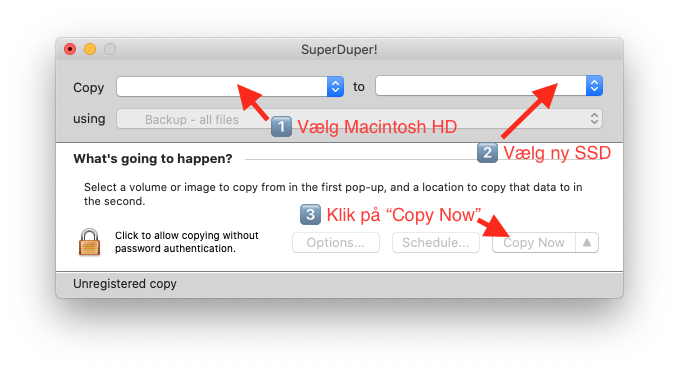
221
5
Hej Michael
Tak for dit svar. Det ser meget nemt ud med SuperDuper. Skal jeg først formatere ssd'en (bootable som startdisk), inden jeg kloner, som Tonny skriver.
221
5
- og vælge "Macintosh HD - data"? Jeg har også "Macintosh HD", men der ligger meget lidt data.
291
45
Såvidt jeg husker klarer SuperDuper også formatering.
Der burde ikke være to diske, hvis du har nyeste version af SuperDuper; som er fuldt Catalina-kompatibel.
Hos mig, med SuperDuper i version 3.3.1, er der kun én samlet Macintosh HD. Begge partioner skal klones som én samlet disk for at få et fuldt virkende system, da data og styresystem er opdelt i hver sin partition under macOS Catalina.
291
45
Apropos formatering, jeg kan se at der i “Options...” under “During copy” kan vælges at SSD skal slettes før kopiering.
4593
394
kjeld the mac mate skrev:- og vælge "Macintosh HD - data"? Jeg har også "Macintosh HD", men der ligger meget lidt data.
Du skal vælge Macntosh HD. Macntosh HD - data er noget systemspecifikt noget, f.eks. Recovery Partition.
Jeg kendte ikke til SuperDuper, men hvis den er enklere at benytte, og gratis, er det da den, som du skal bruge. Jeg mente dog at kunne huske, at CCC var gratis, så længe man blot skulle klone en disk over, men det kan jo have ændret sig siden sidst.
Selvom trediepartssoftware tilbyder at formatere en disk, foretrækker jeg at gøre det manuelt i Diskførstehjælp, for der er mindre risiko for fejl, og man har styr på, hvad der foregår.
1. Åbn Diskførstehjælp og vælg fanebladet Slet.
2. Vælg den nye disk ved at klikke på dens ikon i vinduet. Det skal være den øverste ikon, den som viser diskens fabrikat, f.eks. Samsung, ikke den ikon, som blot viser diskens navn.
3. Giv evt. disken et nyt navn.
4. Check om det rigtige format, altså MacOS Extended(Journaled), er valgt eller vælg det via lokalmenuen.
5. Check om Diskførstehjælp har valgt GUID Partition Table på forhånd. Ellers gå til Trin 7.
6. Klik Slet og omformatér disken.
7. Hvis disken ikke har fået GUID Partition Table, så vælg fanebladet Partition.
8. Klik på knappen Valg (Options i mit engelske system).
9. Vælg GUID Partition Table og klik på knappen Udfør (Apply i mit engelske system)
291
45
Tonny Freimanis skrev:Du skal vælge Macntosh HD. Macntosh HD - data er noget systemspecifikt noget, f.eks. Recovery Partition.
Nej, så enkelt er det ikke. “Macintosh HD - Data” er alle brugerdata under Catalina, hvorimod “Macintosh HD” er selve macOS-systemet i skrivebeskyttet tilstand.
Begge dele er vigtige for at få det fulde system over. Derfor er det vigtigt, der bruges nyeste version af SuperDuper, som understøtter denne nye opsætning under Catalina.
189
12
Efter jeg havde formateret min harddisk og lagt Catalina ind igen, er der to Macintosh HD som før.
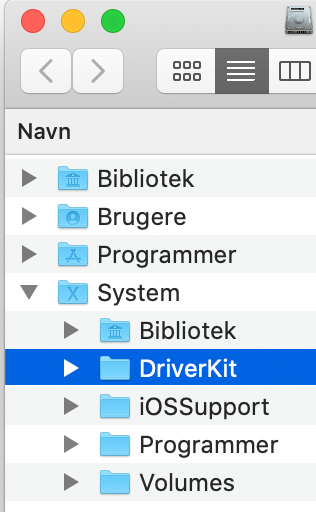 Desuden er de standard programmer, som følger med, to steder. I mappen programmer og mappen system/programmer.
Desuden er de standard programmer, som følger med, to steder. I mappen programmer og mappen system/programmer.
Så derfor er det nok vigtigt at få begge med.
4593
394
Michael Rasmussen skrev:Tonny Freimanis skrev:Du skal vælge Macntosh HD. Macntosh HD - data er noget systemspecifikt noget, f.eks. Recovery Partition.
Nej, så enkelt er det ikke. “Macintosh HD - Data” er alle brugerdata under Catalina, hvorimod “Macintosh HD” er selve macOS-systemet i skrivebeskyttet tilstand.
Begge dele er vigtige for at få det fulde system over. Derfor er det vigtigt, der bruges nyeste version af SuperDuper, som understøtter denne nye opsætning under Catalina.
Fremragende. Hvad blev der lige af Jobs' filosofi med at holde tingene simple?
Fortiden VAR altså bedre i gamle dage.
221
5
Hej Michael og Tonny
Mange tak for jeres hjælp. I hører først fra mig nu, da min Samsung Portable SSD T5 på 500 GB desværre ikke havde nok plads til at klone min iMac 21,5" på 1 TB med traditionel gammel roterende harddisk. Der manglede ca. 15 GB.
Jeg bestilte en ny SSD T5 på 1 TB hos Elgiganten. Man kunne få den i Gold til 1.399 kr. Det viste sig, at den havde Elgiganten ikke alligevel, så jeg fik en sort til samme pris med en stærkt irriterende forsinkelse.
Jeg har netop klonet min gamle roterende harddisk med SuperDuper og egentlig bare fulgt jeres råd og den pædagogiske vejledning som SuperDuper "har indbygget". Det hele synes at være kommet med over (stikprøvetjek af de vigtigste programmer og filer).
Jeg skriver nu fra min nye startdisk "SSD'eren", og jeg har "fået en helt ny maskine". Tak for jeres hurtige og rigtig gode hjælp. Som Margrethe siger: "Af hjertet tak."
Et supplerende spørgsmål (lidt Colombo-agtigt): Kan jeg bare slette den gamle roterende harddisk med diskværktøjet, nu da det hele starter fra min nye eksterne SSD? Jeg går desværre med livrem og seler. He he
Kjeld
4593
394
Jep, der er smæk for skillingerne i en SSD i forhold til en almindelig harddisk.
Eftersom du jo har klonet din harddisk over på SSD'en, kan du godt slette harddisken, og det gør du i Diskværktøj, som du selv siger. Med mindre du vil lege med det nye AFS-format, skal du vælge formatet Extended(Journaled) med GUID Partition Table. Det er sandsynligvis valgt på forhånd, fordi disken er (har været) din startdisk.
Nu har du jo kørt fra den nye disk og sikkert surfet lidt og lavet andre ting, så der er sikkert nogle cache-filer, som har en anden størrelse, men du kan jo HiLite begge diske og tage en info på dem (Kommando-I); så bør der ligge omtrent lige mget på dem og sikkert en anelse mere på SSD'en.
Du kan gså lave manuelle checks på diverse mapper, enten med Kommando-I, eller ved at vælge at vise omfanget på mapper, når et vindue er på listeform:
1. Åbn det ønskede vindue, hvor du ønsker at se omfanget på indholdet og vælg Listeform (Kommando-2).
2. Vælg "Oversigtsvalg" (eller noget i den stil, mit system er engelsk). Det er lettere at trykke Kommando-J.
3. Hak af i "Omfang" ("Størrelse"?) og "Beregn alle størrelser".
4. Kommando-J lukker Oversigtsvalg igen.
5. Lad Finder tælle sammen. Det tager lidt tid, især på harddisken.
Når alle mapper er talt sammen, kan du evt. sortere dem efter stigende eller faldende størrelse, så f.eks. alle mapper med 0 Bytes kommer nederst, fordi de ikke er interessante i denne sammenhæng.
Hvis der så er tvivl om, om alt er kommet med over, kan du tage en info på de to undermapper, som skal sammenlignes og få det nøjagtige antal bytes i hver mappe.
Men som sagt, så BØR SuperDuper altså have klonet alt over, og en god indikation herpå er jo, at din iMac bootede fint op på den disk, som du klonede det hele over på.
Jeg vil dog sige, at hvis du ikke skal bruge den oprindelige harddisk til f.eks. skrammel-lager, kan du da bare lade tingene ligge og så have disken som ekstra boot-disk.